
学什么好?

联系我们

活动专题
Excel三级下拉菜单的简单做法!

作者:五月花电脑培训学校

时间:2022-12-11
如下,是Excel三级下拉菜单:

A列为一级下拉菜单,可选类别
B列为二级下拉菜单,按照A列类别可选品牌
C列是三级下拉菜单,其内容由A列与B列一起决定。
制作方法如下:
1、数据源区域设置
如下图,第1行是一级内容,一级下是二级内容(A2:C5区域),而最下面的列表比较关键,三级标题(第7行)由一级与二级连在一起,比如小米手机。
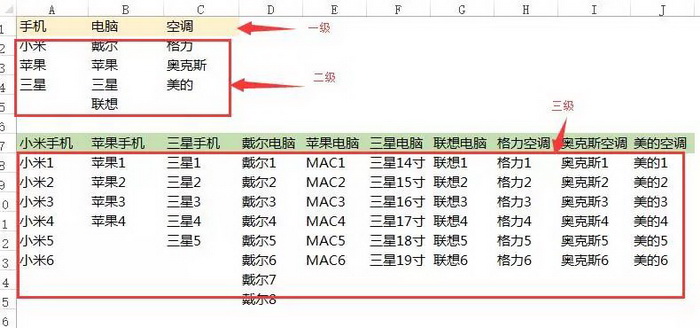
2、定义名称
分别取上下两个表格,依次点击:公式 - 定义的名称- 根据所选内容创建 - 首行
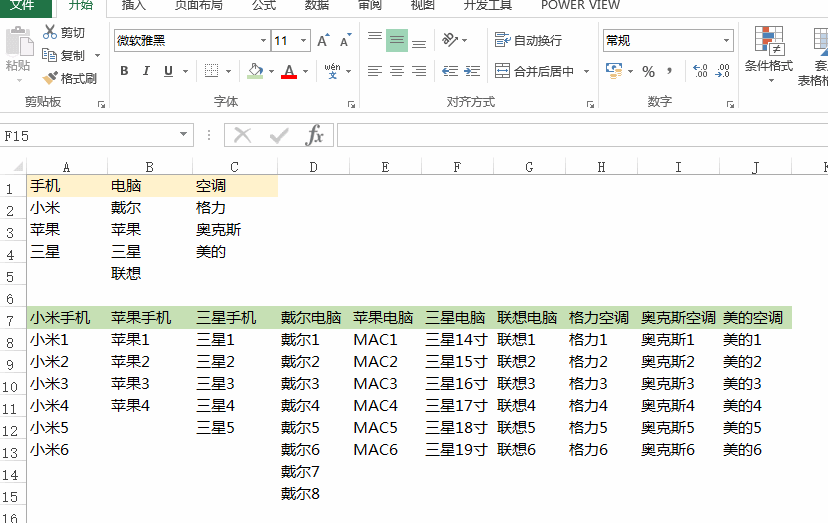
3、制作一二三级的下拉菜单
首先是一级菜单制作,依次点击:数据验证 - 允许序列 - 来源选择第一行的内容。
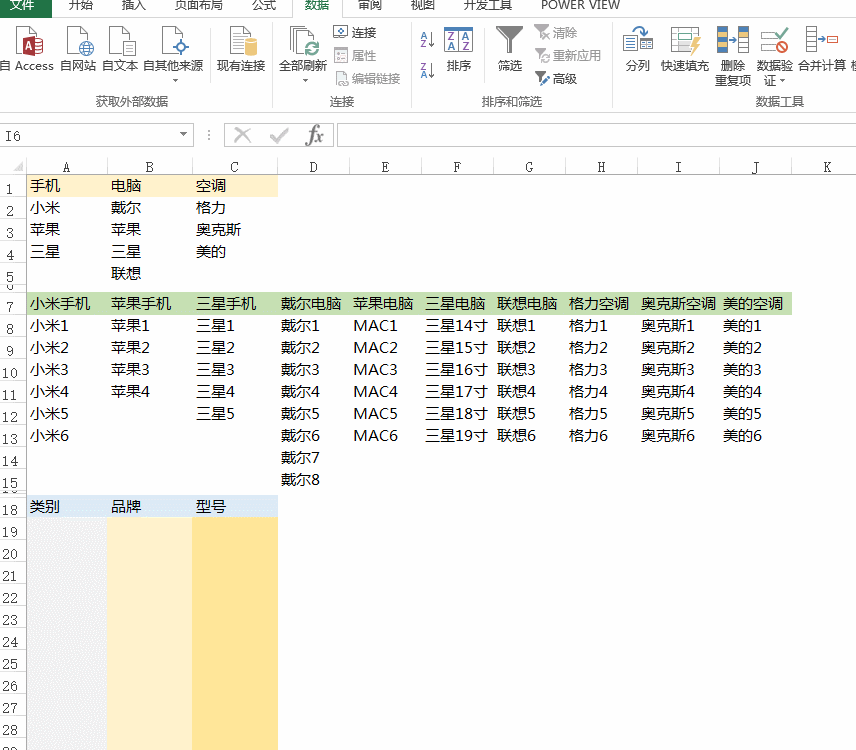
对于二级下拉菜单,是用indirect函数来引用A列中的一级内容。
依次选择:数据验证 - 允许 - 序列 - 来源:=indirect(A19)
注:引用需为相对引用,不带$符号。
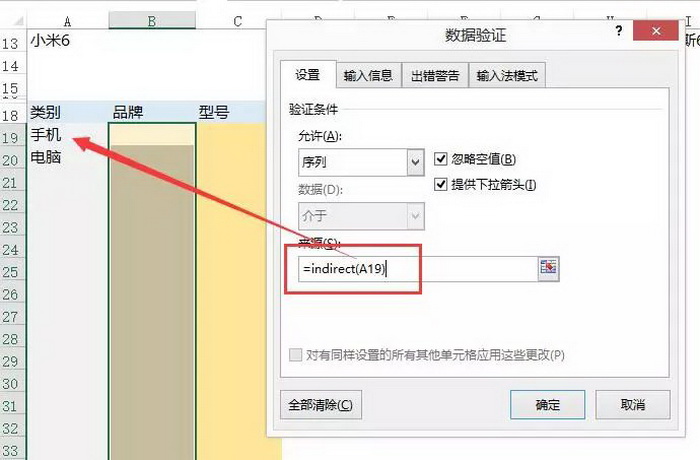
三级下拉菜单与二级相似,有差异的是indirect内引用的为 B列&A列
=INDIRECT(B19&A19)
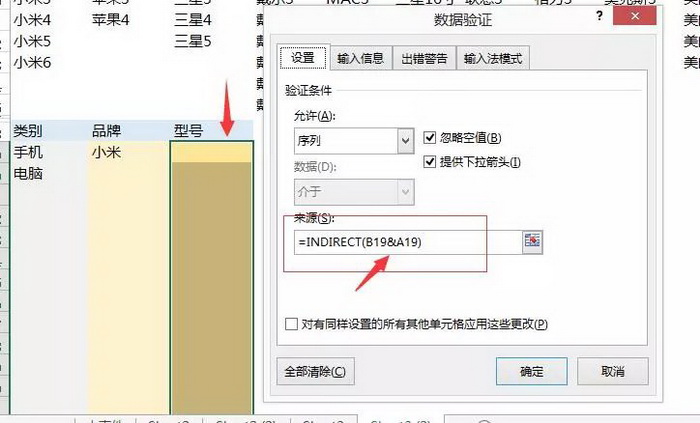
至此即全部搞定。
声明:刊载此文,是出于传递更多信息之目的。若有来源标注错误或侵犯了您的合法权益,请及时与我们联系,我们将及时更正、删除或依法处理。


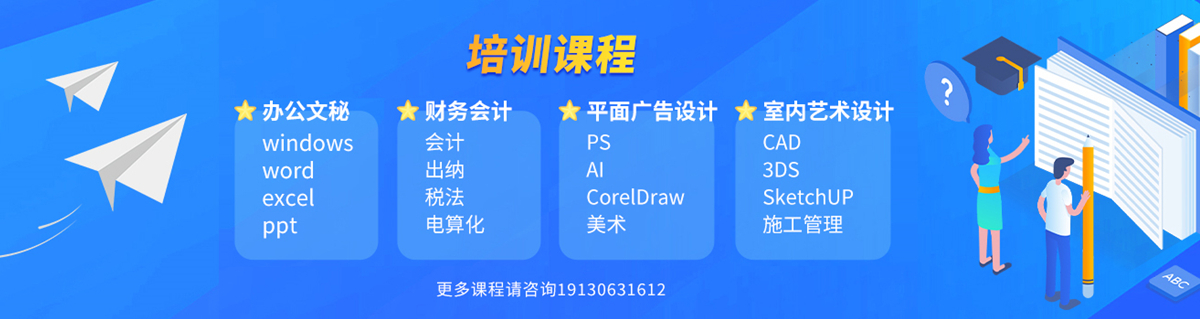






 19130631612
19130631612
